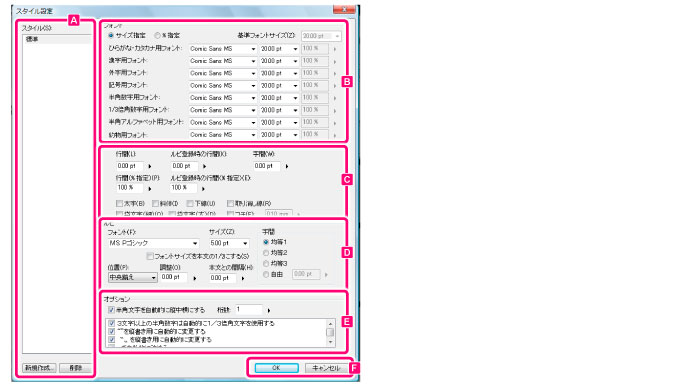
キャンバスでテキストを選択した状態で、[テキストプロパティ]ダイアログの[設定]ボタンをクリックすると表示されます。
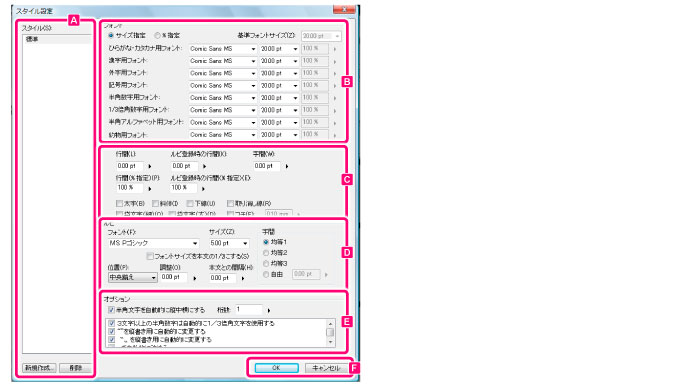
スタイル設定の管理を行います。
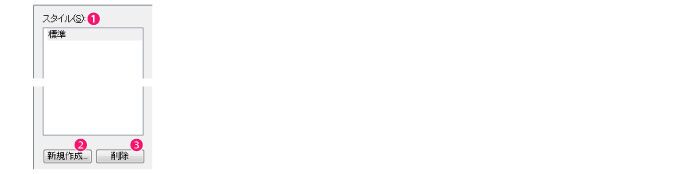
登録されているスタイル設定の一覧を表示・選択します。
[スタイルの新規作成]ダイアログが表示され、スタイル設定の一覧に新しくスタイルを登録できます。
スタイル設定の一覧で選択しているスタイル設定を削除します。
[スタイル設定]ダイアログの[スタイル]一覧に、新しいスタイルの登録を行うためのダイアログです。
[スタイル設定]ダイアログの[新規作成]ボタンをクリックすると表示され、元にするスタイルを選択したり、スタイルの名前を設定したりできます。

用途ごとにフォントの種類とサイズの設定を行います。
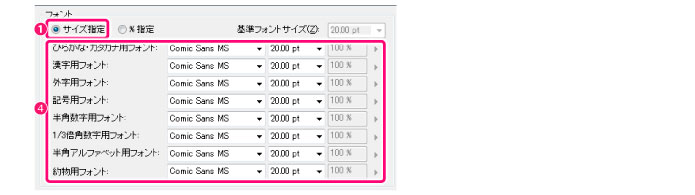
[サイズ指定]選択時
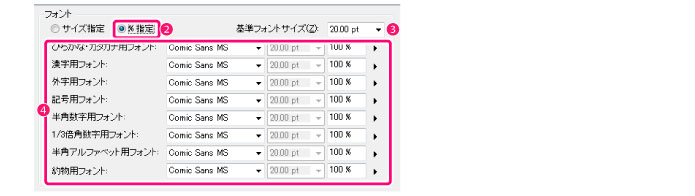
[%指定]選択時
フォントの大きさをサイズ指定に切り替えます。[サイズ指定]の場合は、各フォントに対してプルダウンメニューからフォントサイズを選択できます。
フォントの大きさを%指定に切り替えます。[%指定]の場合は、各フォントに対して[基準フォントサイズ]を元に大きさが決まります。
[%指定]での基準となるフォントサイズを設定します。
[ひらがな・カタカナ用フォント]・[漢字用フォント]・[外字用フォント]・[記号用フォント]・[半角数字用フォント]・[1/3倍角数字用フォント]・[半角アルファベット用フォント]・[約物用フォント](句読点・かっこ・繰り返し記号などの記号用フォント)の、各フォントとサイズを設定します。
テキストの行間と文字修飾の管理を行います。

選択中のテキストの行の間隔をポイント数で設定します。
ルビが登録されているテキストの[行間]をポイント数で設定します。
[行間]を、現在のフォントサイズを元にした倍率で設定します。
ルビが登録されているテキストの[行間]を、現在のフォントサイズを元にした倍率で設定します。
文字の間隔をポイント数で設定します。
それぞれの文字修飾を有効にします。[フチ]は同時にフチのサイズも設定できます。
ルビの詳細を設定します。

ルビに使用するフォントを選択します。
ルビに使用するフォントのサイズを設定します。
ルビのフォントサイズを、自動的に本文の1/2に設定します。後から本文のサイズを変更した場合も、1/2に修正されます。
ルビの表示位置を[先頭揃え]・[中央揃え]・[末尾揃え]から選択します。
ルビの表示位置を設定します。
ルビと本文の間隔を設定します。
ルビの間隔を[均等1]・[均等2]・[均等3]・[自由]から選択します。
その他の詳細を設定します。

入力した半角文字を、自動的に縦中横(横書き)に設定します。[桁数]で縦中横にする半角文字の桁数を設定します。
句読点や括弧など特殊文字の処理方法など、さまざまな設定をリストから選択できます。
設定をOK・キャンセルします。
![]()
設定を反映し、ダイアログを閉じます。
設定をキャンセルし、ダイアログを閉じます。
≪前のページに戻る | | 次のページに進む≫
Copyright (c) CELSYS,Inc. All Rights Reserved.